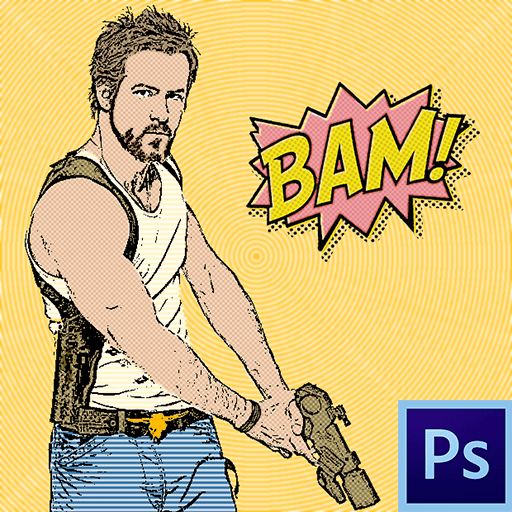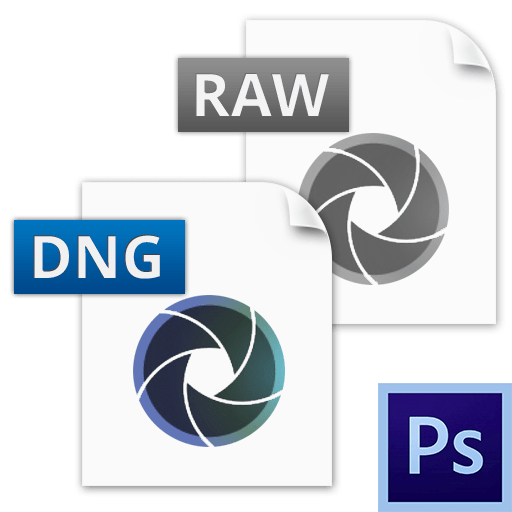Мальовані фотографії, створені вручну, виглядають досить цікаво. Такі зображення є унікальними і завжди будуть в моді.
При наявності деяких навичок і посидючості, з будь-якої фотографії можна зробити мультяшний кадр. При цьому, зовсім не обов'язково вміти малювати, потрібно тільки мати під рукою Фотошоп і пару годин вільного часу.
У цьому уроці створимо таке фото, використовуючи исходник, інструмент «Перо» і два види коригувальних шарів.
Створення мультяшного фото
Не всі фотографії однаково хороші для створення мультяшного ефекту. Найкраще підійдуть зображення людей з яскраво вираженими тінями, контурами, відблисками.
Урок буде будуватися навколо ось такої фотографії відомого актора:
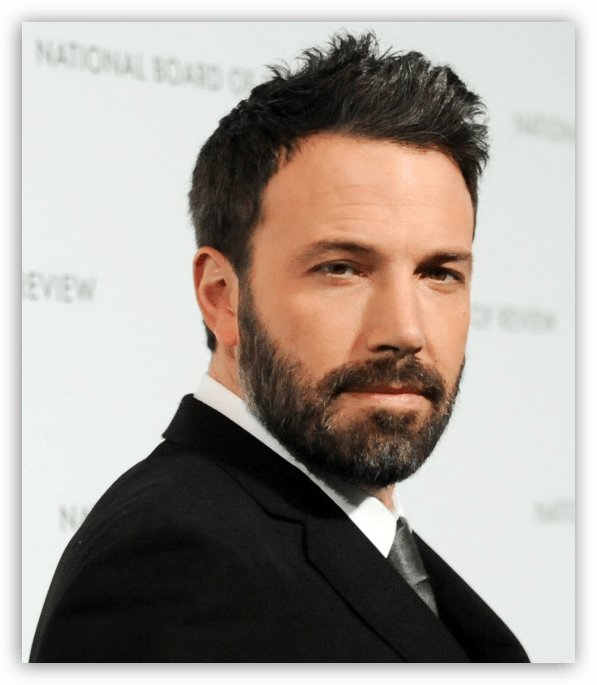
Перетворення знімка в мультик відбувається в два етапи – підготовка і розфарбовування.
Підготовка
Підготовка полягає в підборі кольорів для роботи, для чого необхідно розділити зображення на певні зони.
Для досягнення потрібного ефекту ми поділимо знімок так:
- Шкіра. Для шкіри виберемо відтінок з числовим значенням e3b472 .
- Тінь зробимо сірого кольору 7d7d7d .
- Волосся, борода, костюм і ті ділянки, які визначають контури рис обличчя, будуть абсолютно чорного кольору – 000000 .
- Комірець сорочки і очі повинні бути білими – FFFFFF .
- Відблиски необхідно зробити трохи світліше тіні. Hex-код – 959595 .
- Фон &8212; a26148 .

Інструмент, яким ми будемо працювати сьогодні – «Перо» . Якщо виникають труднощі з його застосуванням, читайте статтю на нашому сайті.
Урок: інструмент Перо в Фотошопі-теорія і практика
Фарбування
Суть створення мультяшного фото полягає в обведення вищевказаних зон «Пером» з подальшою заливкою відповідним кольором. Для зручності редагування отриманих шарів скористаємося однією хитрістю: замість звичайної заливки застосуємо коригувальний шар »Колір" , а редагувати будемо його маску.
Отже, давайте почнемо розфарбовувати містера Аффлека.
- Робимо копію вихідної картинки.
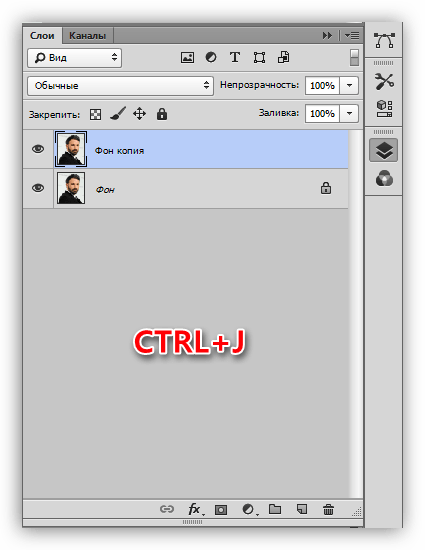
- Відразу створюємо коригувальний шар " рівні»
, він нам стане в нагоді пізніше.
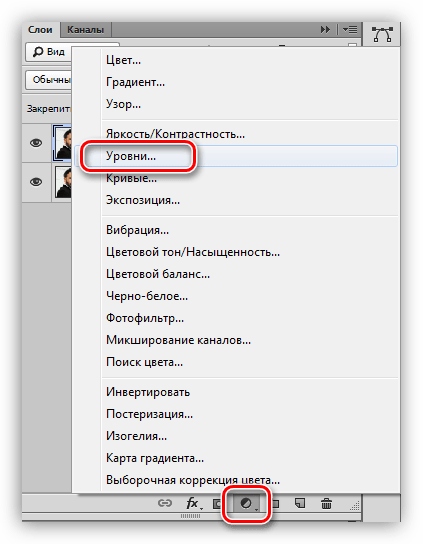
- Застосовуємо коригувальний шар»Колір"
,
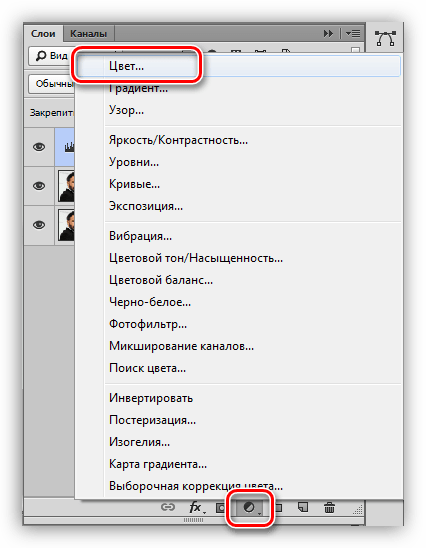
В Налаштуваннях якого прописуємо потрібний відтінок.
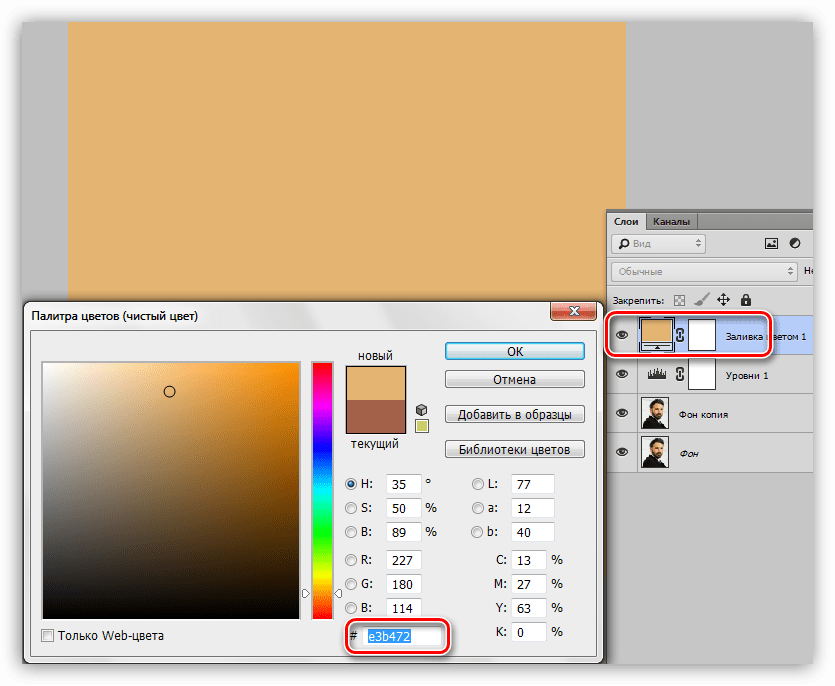
- Натискаємо клавішу D
на клавіатурі, тим самим скидаючи кольори (основний і фоновий) на значення за замовчуванням.
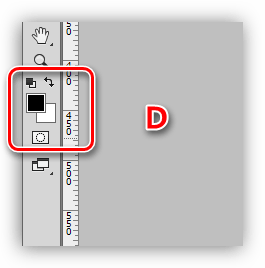
- Переходимо на маску коригуючого шару»Колір"
і натискаємо поєднання клавіш
ALT+DELETE
. Ця дія зафарбує маску чорним кольором і повністю приховає заливку.
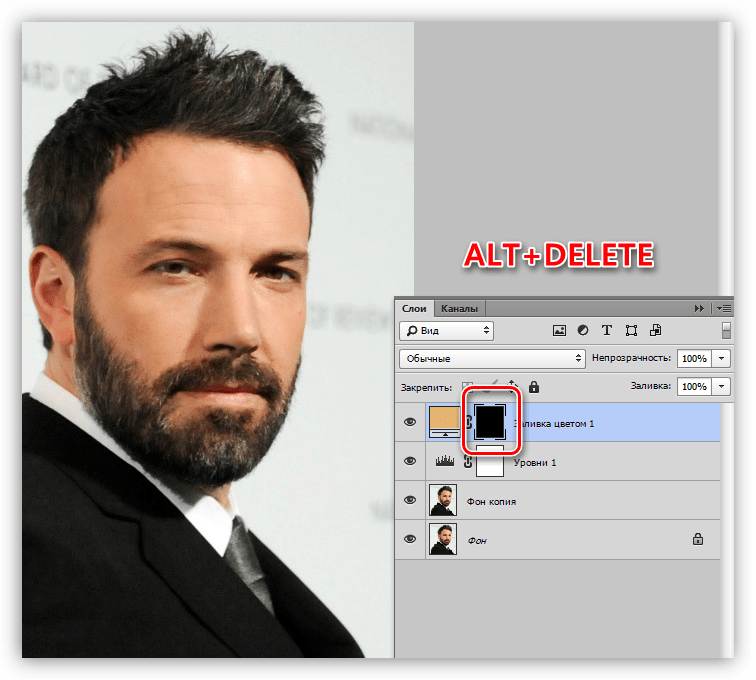
- Пора приступити до обведення шкіри " Пером»
. Активуємо інструмент і створюємо контур. Зверніть увагу, що ми повинні виділити всі ділянки, в тому числі і вухо.
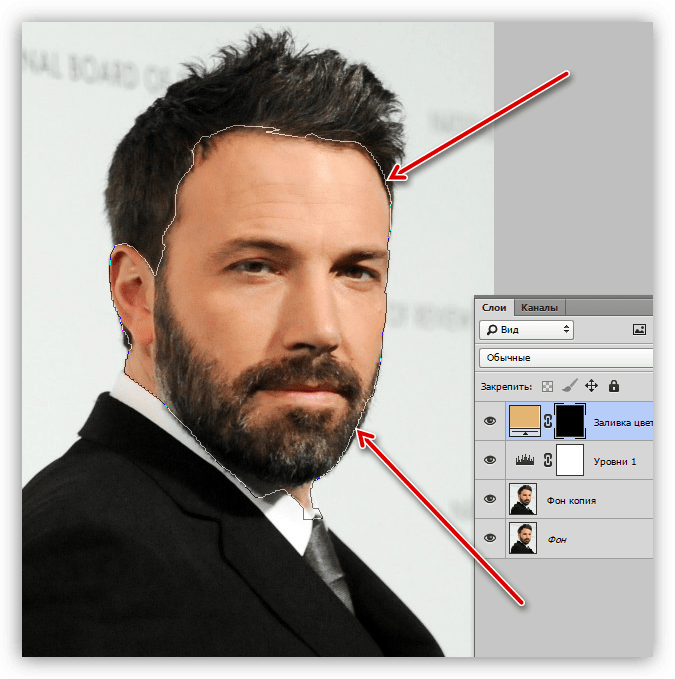
- Для перетворення контуру в виділену область натискаємо поєднання клавіш CTRL+ENTER
.
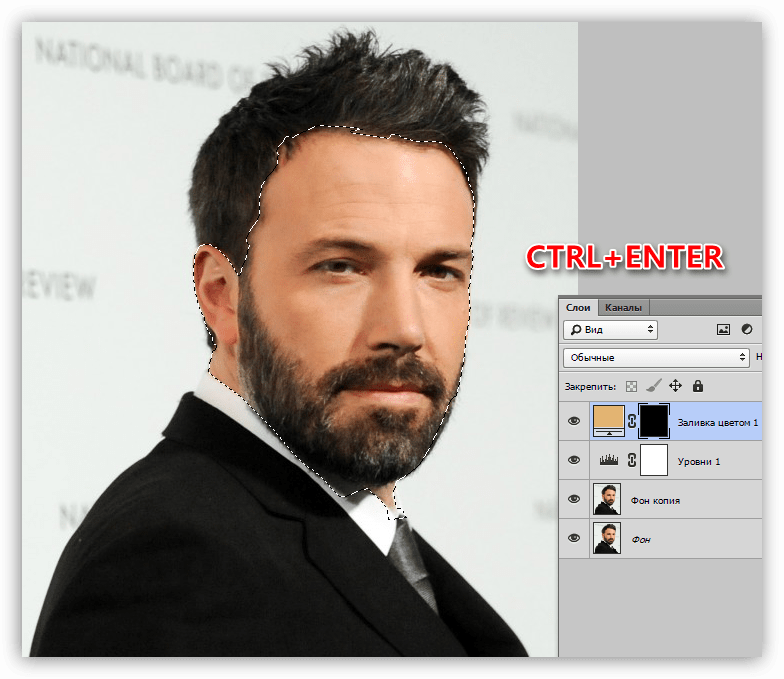
- Перебуваючи на масці коригуючого шару»Колір"
, тиснемо поєднання клавіш
CTRL+DELETE
, заливаючи виділення білим кольором. При цьому стане видимим відповідну ділянку.
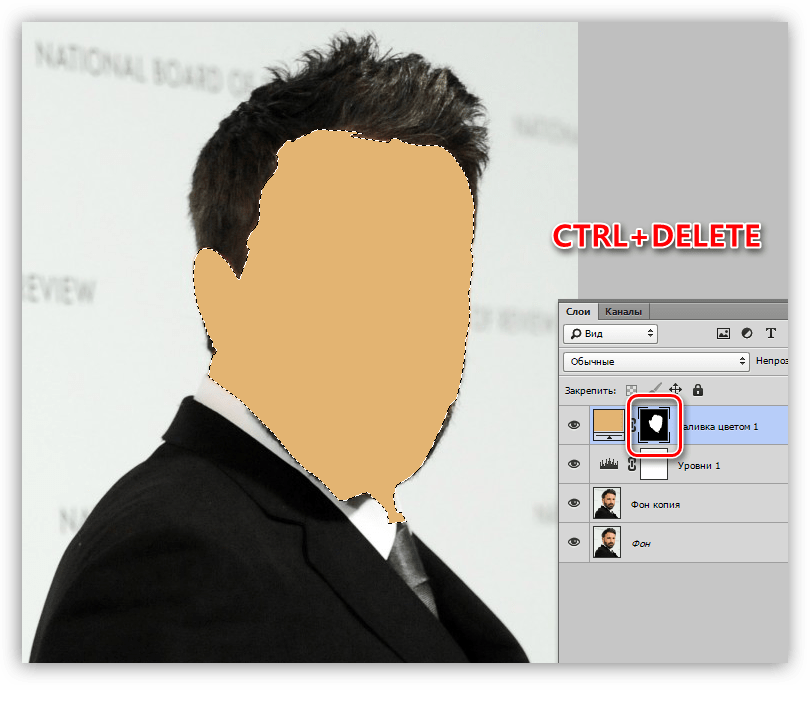
- Прибираємо виділення гарячими клавішами CTRL+D
і натискаємо по Оці біля шару, знімаючи видимість. Дамо цьому елементу назву
»шкіра"
.
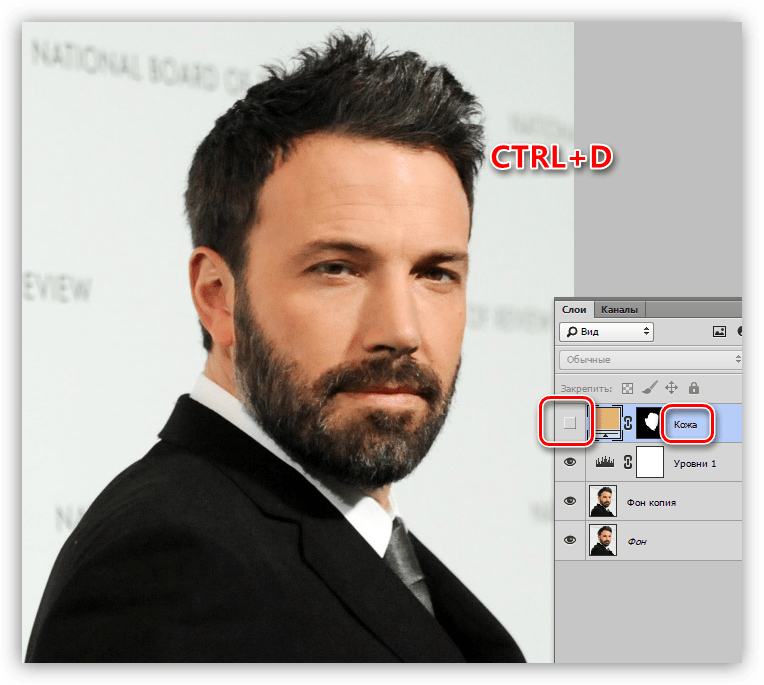
- Застосовуємо ще один шар»Колір"
. Відтінок виставляємо відповідно палітрі. Режим накладення необхідно поміняти на
" множення»
і знизити непрозорість до
40-50%
. Дане значення в подальшому можна буде поміняти.
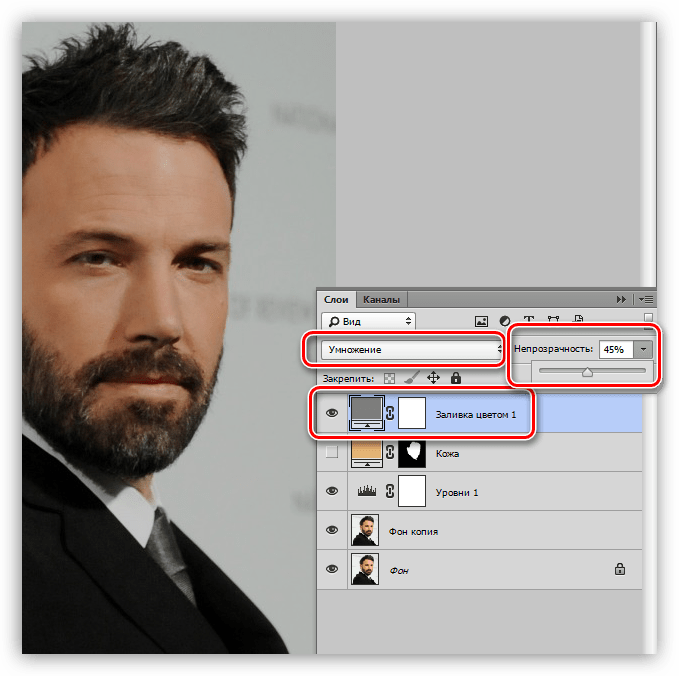
- Переходимо на маску шару і заливаємо її чорним кольором ( ALT+DELETE
).
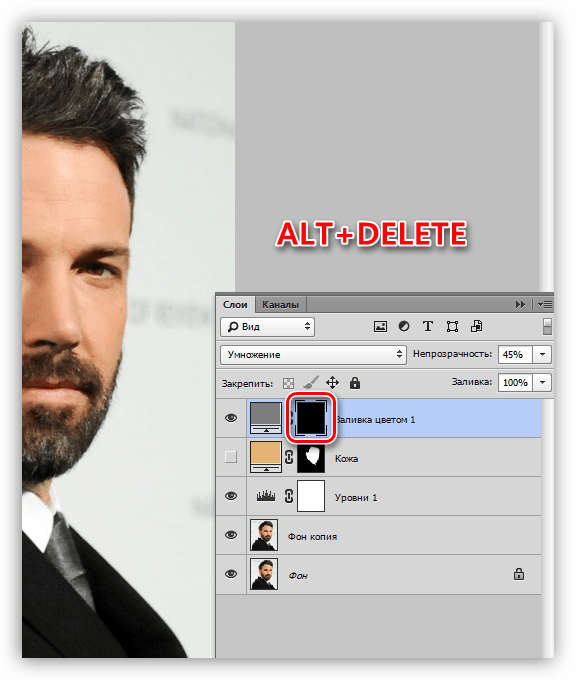
- Як ви пам'ятаєте, ми створювали допоміжний шар " рівні»
. Зараз він нам допоможе в отрисовке тіні. Два рази натискаємо
ЛКМ
по мініатюрі шару і повзунками робимо затемнені ділянки більш вираженими.
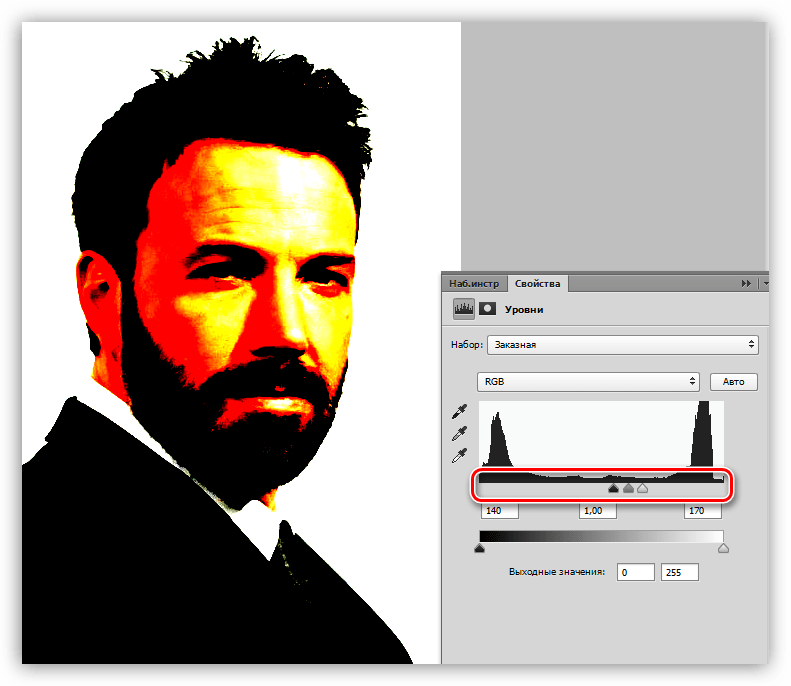
- Знову стаємо на маску шару з тінню, і пером обводимо відповідні ділянки. Після створення контуру повторюємо дії з заливкою. По закінченню вимикаємо «рівні»
.
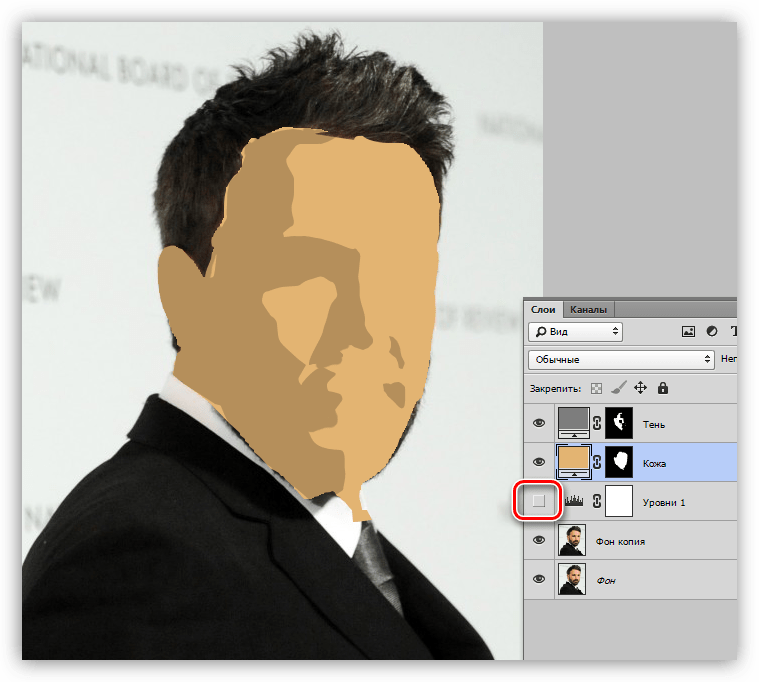
- Наступний крок – обведення білих елементів нашого мультяшного фото. Алгоритм дій такий же, як і у випадку зі шкірою.
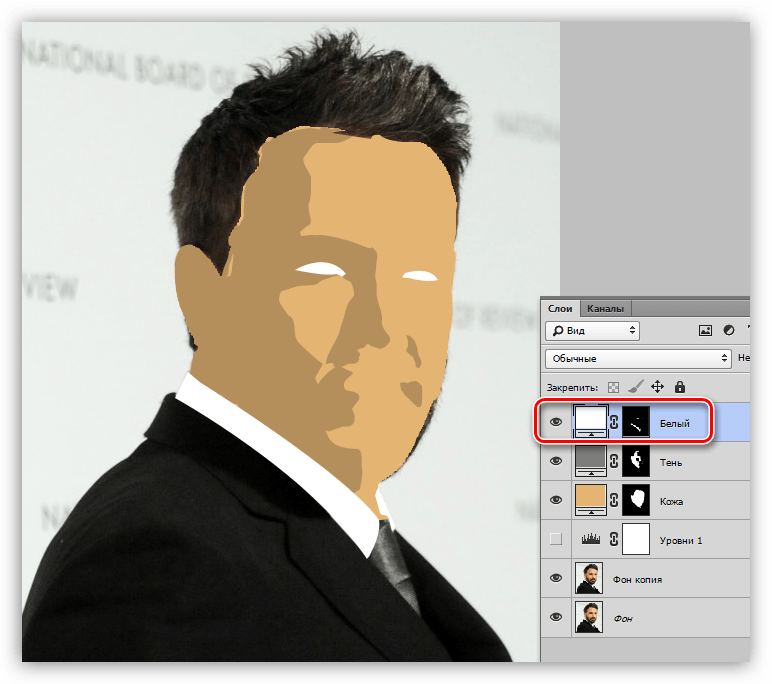
- Повторюємо процедуру з чорними ділянками.
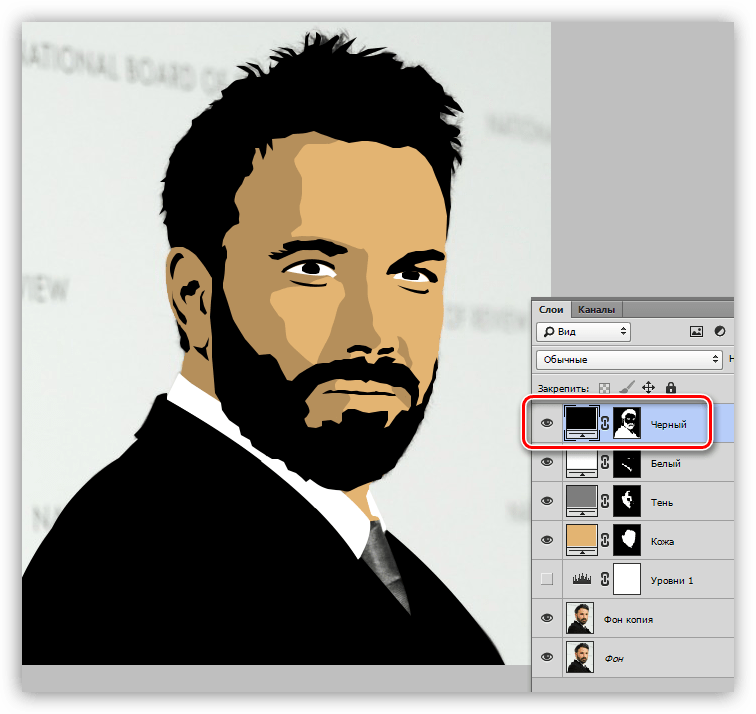
- Далі йде розфарбовування відблисків. Тут нам знову знадобиться шар з " рівнями»
. За допомогою повзунків освітлюємо знімок.
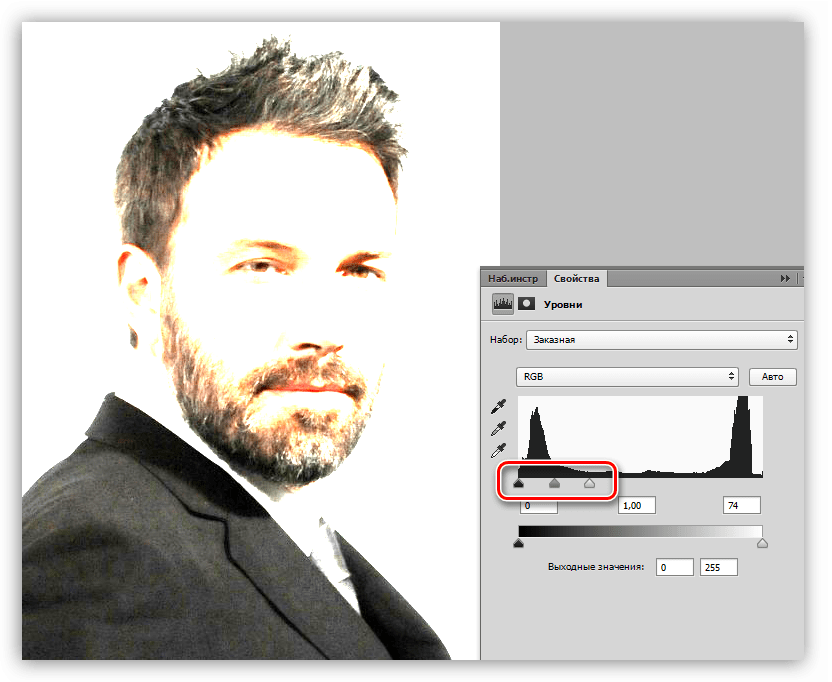
- Створюємо новий шар з заливкою і малюємо відблиски, краватку, контури піджака.
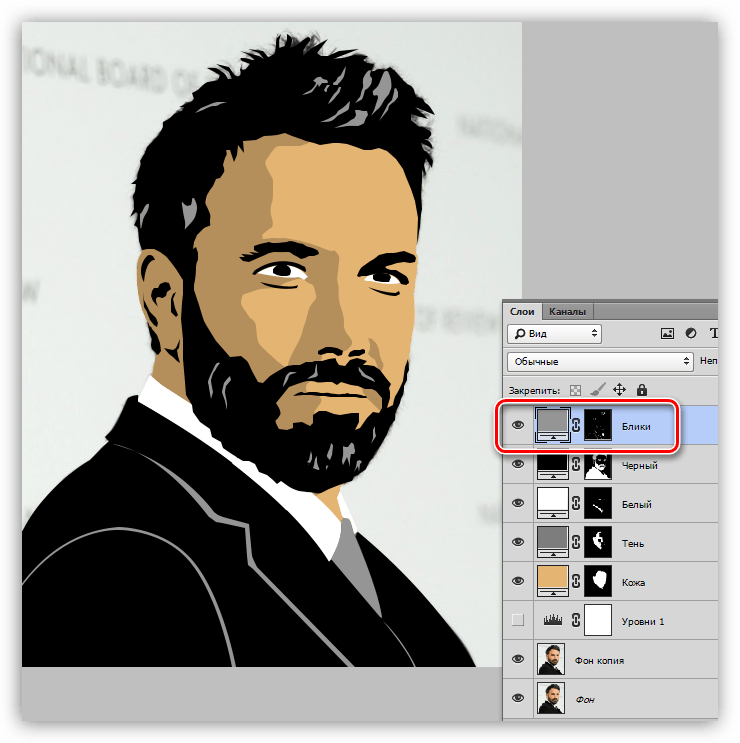
- Залишилося тільки додати фон до нашого мультяшному фото. Переходимо на копію исходника і створюємо новий шар. Заливаємо його кольором, визначеним палітрою.
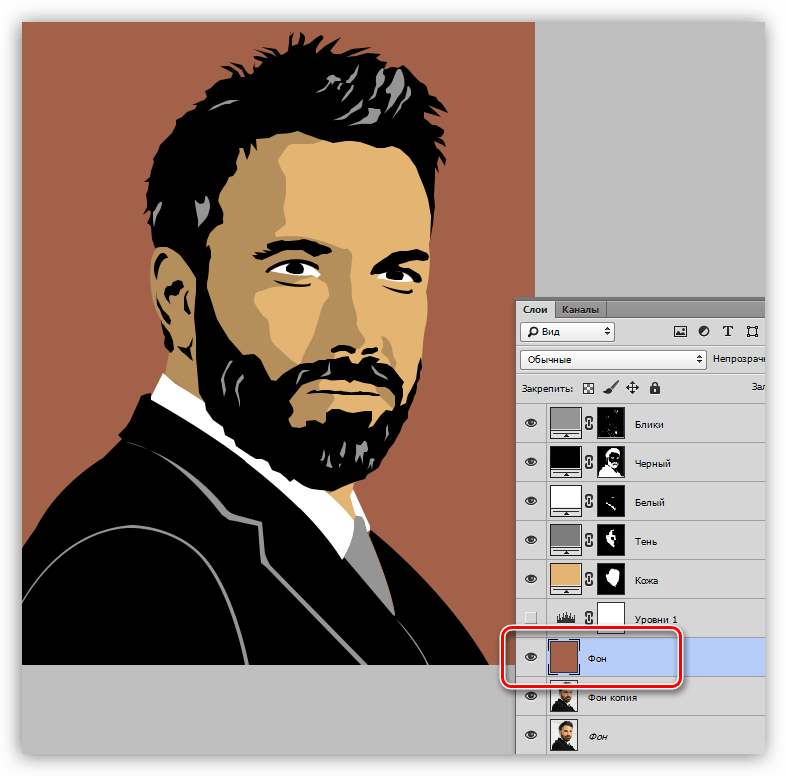
- Недоліки і «промахи» можна виправляти, працюючи пензлем по масці відповідного шару. Біла кисть додає ділянки до області, а чорна видаляє.
Результат нашої праці виглядає наступним чином:
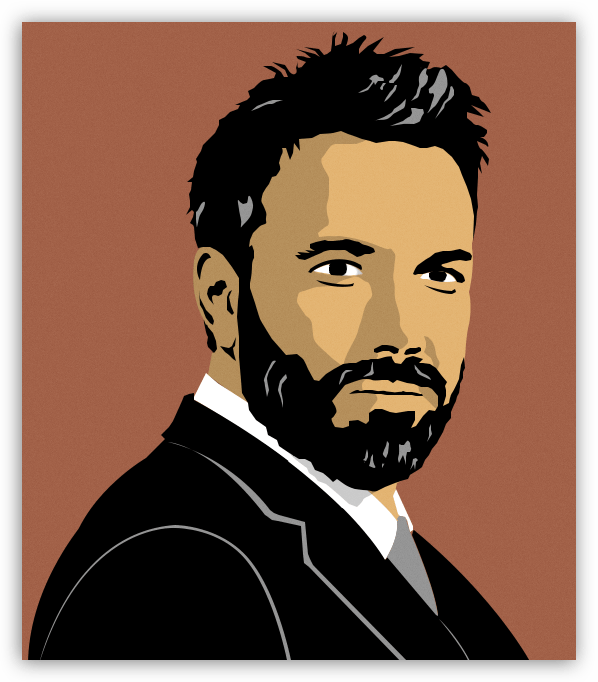
Як бачите, нічого складного в створенні мультяшного фото в Фотошопі немає. Робота ця цікава, правда, досить трудомістка. Перший знімок може зайняти кілька годин вашого часу. З досвідом прийде розуміння того, як повинен виглядати персонаж на такому кадрі і, відповідно, збільшиться швидкість обробки.
Обов'язково вивчіть урок з інструменту «Перо» , потренуйтеся в обведення контурів, і отрисовка таких зображень не викличе труднощів. Удачі у вашій творчості.